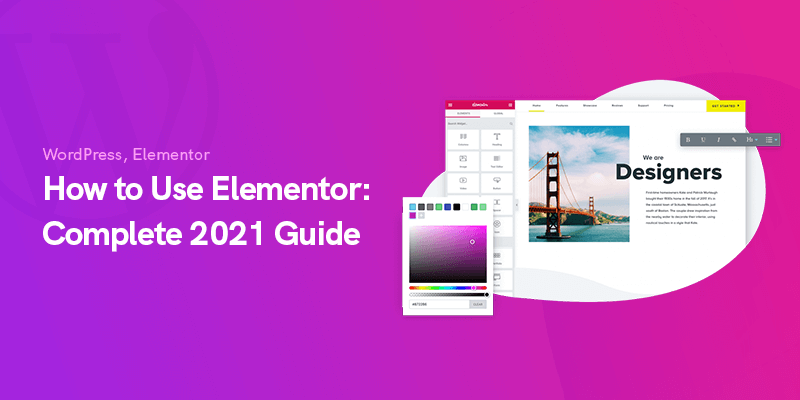
Så här använder du Elementor: Komplett 2023-guide
Idag kommer vi att visa dig hur du använder Elementor för att bygga din webbplats sidor och block.
Sidbyggare har blivit en integrerad del av webbutveckling för dem med mycket liten eller ingen erfarenhet av att designa webbplatser.
En av De mest populära sidbyggarna är Elementor som är tillgängligt gratis och med fler funktioner i premiumläge.
Hur man använder Elementor Complete Guide
I det här inlägget kommer vi att argumentera för varför vi tror att Elementor är den perfekta sidbyggaren att komma igång med på din WordPress-webbplats:
Bekanta dig med Elementor
Det första mötet som användaren har med din webbplats lämnar ett bestående intryck.
Oavsett om du har valt att gå för en retro eller minimalistisk stil eller slagit ihop dina resurser för att skapa en vision om hur webbsidor kommer att se ut i framtiden, i båda fallen är en WordPress-sidbyggare som Elementor det som gör det möjligt att anpassa din webbplats utan någon kodning.
Det är viktigt att du först installerar ett tema som är kompatibelt med Elementor.
Vi föreslår att du tar en titt på vår rekommenderade teman som har den högsta kompatibiliteten med Elementor och erbjuder alternativ som gör att du kan anpassa dem även om du använder den kostnadsfria versionen av Elementor.
Det brukade vara så att du designade din webbplats med hjälp av de tillgängliga byggalternativen som erbjuds av ditt tema.
Vissa teman saknade vissa anpassningsfunktioner, andra var klumpiga och extremt svåra att anpassa för varje sida.
Elementors sidbyggare låter dig göra ändringar på din webbplats i realtid utan att behöva växla mellan frontend och backend för att kontrollera hur dina nya ändringar implementerades.
Du kan installera Elementor antingen genom att besöka deras egen hemsida och senare ladda upp den nedladdade zip-filen på din WordPress eller navigera till WordPress-pluginförrådet och söka efter "Elementor" och klicka på Installera.
Se till att aktivera plugin och du är redo att utforska alla alternativ Elementor har att erbjuda.
Funktionerna Elementor har att erbjuda
Lyckligtvis är Elementor en frontend-redigerare, vilket innebär att du kan se ändringar träda i kraft i ögonblicket och göra justeringar.
En annan indirekt fördel är att på grund av dess popularitet finns det ingen brist på resurser tillgängliga på YouTube eller WordPress-relaterade webbplatser för att hjälpa dig att komma igång, som just denna guide.
Anpassning på Elementor är centrerad kring widgets och när du väl har vant dig vid att dra och släppa dina widgets på sidan kommer du att upptäcka varför detta är mycket bättre än att hantera ditt temas standardbyggare.
Varje sida på WordPress är gjord av sektioner och det är grunden för sidbyggandet med Elementor.
Det finns en hamburgermeny till vänster på din skärm som gör att du kan göra ändringar på hela webbplatsen medan ändringarna återspeglas på höger sida.
Dra och släpp-funktionen möjliggör en snabbare webbsidabyggandeupplevelse som påminner om ett designverktyg.
Den enda anledningen till att du behöver ett tema är att din webbplats inte kan fungera utan ett tema och Elementor skulle inte ha något att redigera utan ett.
Dessutom behöver du fortfarande temat för att redigera din sidhuvud och sidfot om du planerar att hålla fast vid den fria versionen av Elementor.
Elementor Free vs. Elementor Pro
Den primära skillnaden mellan dem är antalet widgets som erbjuds i Pro-versionen.
Så se till att kolla om du behöver dem i din design.
Och även möjligheten att redigera din sidfot och sidhuvud i Elementor är praktiskt men om ditt tema redan kommer med en dedikerad sidhuvud och sidfotsbyggare kanske det inte är lika användbart.
När det gäller widgets är dessa de grundläggande widgetarna tillgängliga i gratisversionen:
- Rubrik
- Bild
- Textredigerare
- Video
- Knappen
- divider
- icon
- Spacer
- Google Maps
Det här är några av widgetarna som finns tillgängliga i Pro-versionen:
- Portfölj
- Form
- Vänd låda
- Prisbordet
- blockquote
- Uppmaning till handling
All användbar information för att fatta ett slutgiltigt välgrundat beslut om huruvida man ska uppgradera till Elementor Pro eller inte finns nedan.
Men i allmänhet rekommenderar vi att du leker med gratisversionen tills du är säker på att Elementor är den bästa WordPress-sidbyggaren för dig.
| Elementor gratis | Elementor Pro | |
|---|---|---|
| Pris | Fri | $49, $99, $199/år |
| Antal widgets | 25+ | 50+ |
| Page Builder | Tillgängliga | Tillgängliga |
| Theme Builder | Inte tillgängligt | Tillgängliga |
| Support | Inte tillgängligt | Tillgängliga |
| Dynamiskt innehåll | Inte tillgängligt | Tillgängliga |
| Pro-mallar och block | Inte tillgängligt | Tillgängliga |
| Integration med e-handel | Inte tillgängligt | Tillgängliga |
I slutändan är tryggheten i att Elementors supportteam ger dig hjälp i Pro-versionen det som får oss att tro på Pro-versionen.
Det kommer med några nischfunktioner som du kommer att kunna göra med andra plugins, men varför inte göra allt i en one-stop-shop.
Till exempel popup-byggaren, dynamiska alternativ, villkor för var rubriker eller popup-fönster är synliga, anpassad CSS, mallkortkoder och widgets, anpassade typsnitt och rollhanterare.
Att kunna tilldela och begränsa roller till användare på din WordPress gör att de kan fortsätta med sitt arbete utan att kompromissa med din design.
Klienten får bara tillgång till att redigera innehållet på sidan och kan inte dra-och-släpp lägga till eller ta bort några element; på så sätt är din design alltid skyddad.
Redigeringsmiljön
När designa din första sida med Elementor, du kanske till en början blir överväldigad av antalet widgets och inte har skissat ut en design att sätta på plats på den tomma duken; det är där Elementors sidmallar kommer in för att spela för dem som känner sig mindre inspirerade i det ögonblicket.
Välj helt enkelt en färdig mall från den stora listan och infoga den på din sida och anpassa den efter dina behov.
Den högra sidan är din designlekplats där du kan lägga till element som bildar layouten på din sida.
Vänster sida är en kreativ panel fylld med widgets att dra och släppa på sidan.
Du kan antingen lägga till sektioner och dra widgets för att passa din design eller välja fördesignade mallar.
I den nedre panelen med den cirkulära pilikonen tar du dig tillbaka till din historik och historiken är uppdelad i åtgärder och revisioner; i actions kan du följa dina steg och återgå till en tidigare redigering och under revision kan du hitta alla dina sparade versioner.
En annan fördel med att använda Elementor är snabb åtkomst till olika visningslägen så att du omedelbart kan kontrollera hur din nuvarande design ser ut på olika skärmar som surfplatta och mobil.
Om du känner för att designa en hemsida, kommer blocken i Elementor att hjälpa dig att bygga din egen sida från grunden.
Alternativen på fliken Styling (färg, teckensnitt, storlek) låter dig anpassa innehållet i block för att passa dina behov.
Det finns också det extremt användbara alternativet att kopiera stilen för en befintlig sektion och klistra in den för att ändra alla block på samma sätt.
Enkla webbplatser med statiska sidor som för portfolio är mestadels statiska, men de flesta webbplatser har flera sidor (blogg, webbshop, sökresultat).
Dessa dynamiska sidor kan redigeras med antingen Elementor Pro eller temats alternativ, till exempel genom att designa din egen sidhuvud och sidfot.
Pro-versionen kommer också med fler block, mallar och widgets.
På backend kan du också komma åt deras Verktyg-meny som ger alternativ som Ersätt URL, Underhållsläge och Versionskontroll för att återgå till en tidigare version om din webbplats har stött på problem med den senaste Elementor.
Kort sagt låter båda versionerna dig bygga en sida, använda redigeringsverktyg, infoga färdiga mallar.
Elementor Pro-priser
Att döma av tabellen ovan, om du är övertygad om att Elementor Pro är rätt val för dig, så har Elementor-teamet 3 olika planer för dig att komma igång med baserat på antalet licenser du behöver.
Slutsats
Generellt sett är att kombinera Elementor (gratis eller Pro) med ett kraftfullt tema som täcker dess döda vinklar, den rätta vägen att gå i de flesta fall.
Så se till att kolla in vår lista med föreslagna teman att använda tillsammans med din nya sidbyggare.
Rekommenderade inlägg

Bästa WooCommerce Brands Plugins 2024
30 april 2024
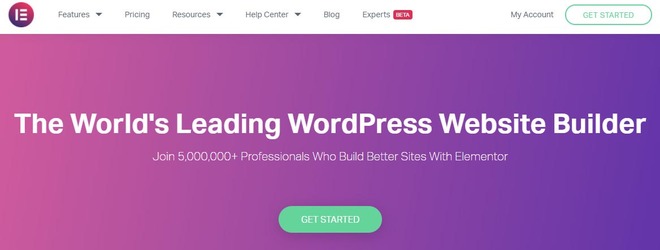

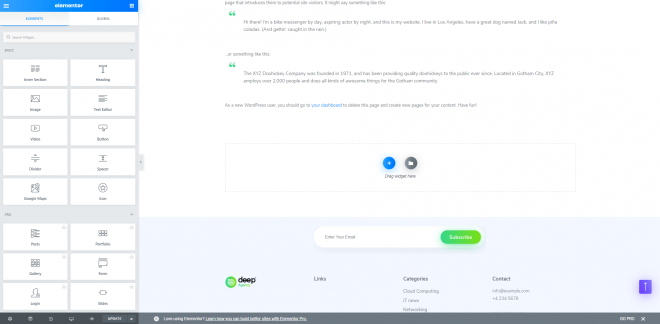
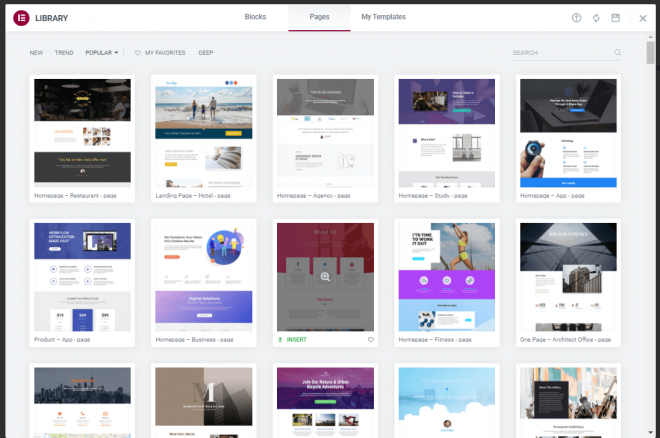
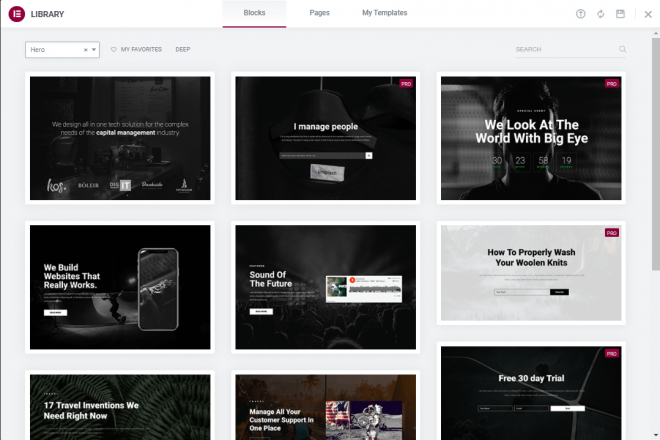
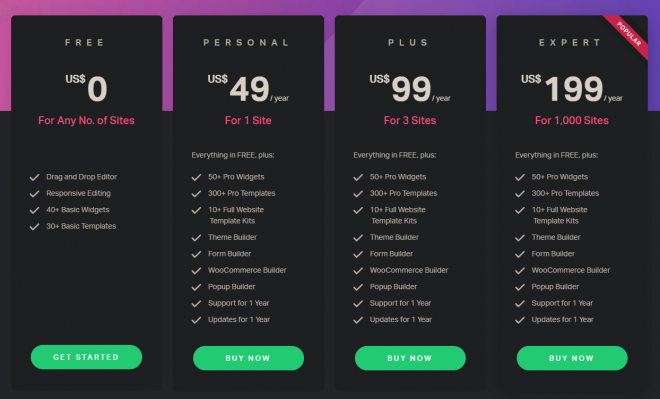


Hej på er alla, av den anledningen att jag verkligen är sugen på att läsa inlägget på denna webbplats för att uppdateras regelbundet. Den bär trevliga grejer.